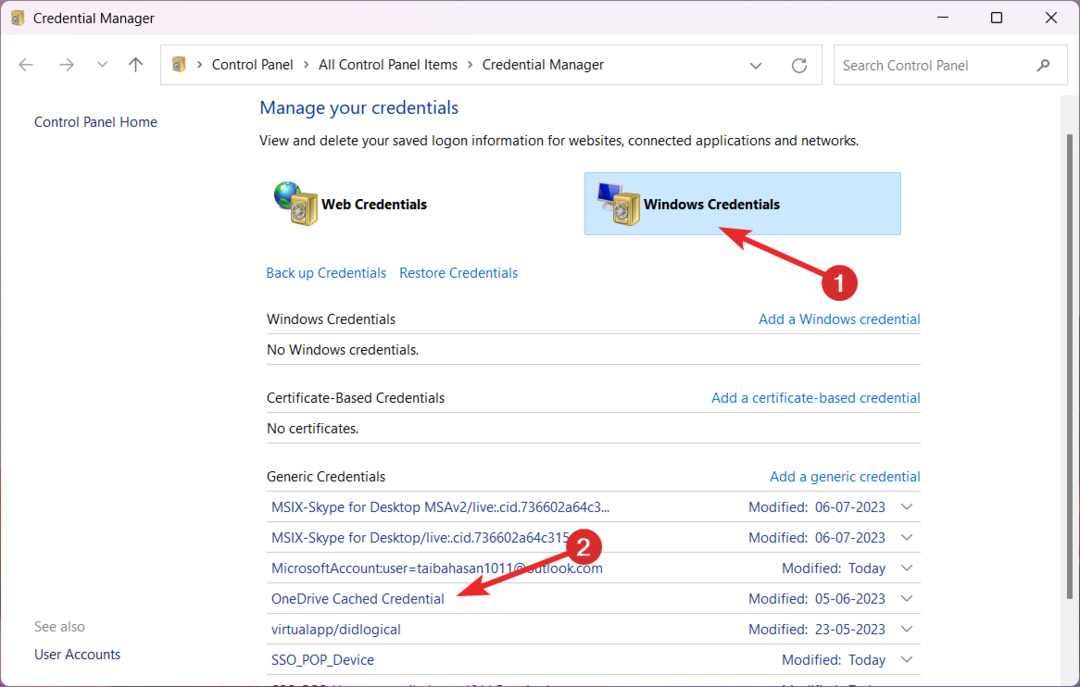Löschen Sie alle zwischengespeicherten Identitäten und versuchen Sie erneut, sich bei OneDrive anzumelden
- Wenn Sie sich nicht bei Ihrem OneDrive-Konto anmelden können, ist der erste Übeltäter normalerweise das Internet. Wenn das jedoch einwandfrei funktioniert, liegt möglicherweise ein anderes Problem vor.
- Benutzer, die den Fehler 0x8004dec5a erhalten, sollten prüfen, ob ihre PCs über zwischengespeicherte Identitäten verfügen, und diese löschen, bevor sie sich erneut anmelden.

Eine Fahrt ist die Cloud-Speicherlösung von Microsoft. Es ermöglicht Benutzern, ihre Dokumente zu speichern und sie mit anderen Personen zu teilen. Aber manchmal stoßen OneDrive-Benutzer auf den Fehlercode 08004dec5, wenn sie versuchen, auf ihre Konten zuzugreifen.
Apropos OneDrive-Probleme: Vielleicht möchten Sie auch unseren anderen Artikel lesen, der den Fehler behandelt 0x8004e4be, was auch mit der Anmeldung zu tun hat. Lassen Sie uns nun das heutige Problem angehen, ja?

Surfen Sie mit erhöhten Sicherheitsprotokollen von mehreren Geräten aus im Internet.
4.9/5
Schnappen Sie sich den Rabatt►

Greifen Sie weltweit mit höchster Geschwindigkeit auf Inhalte zu.
4.7/5
Schnappen Sie sich den Rabatt►

Stellen Sie eine Verbindung zu Tausenden von Servern her, um dauerhaft und nahtlos zu surfen.
4.6/5
Schnappen Sie sich den Rabatt►
Was ist der Fehlercode 0x8004dec5?
Die Hauptursache für den Fehler 0x8004dec5 liegt darin, dass auf Ihrem Computer mehrere Konten vorhanden sind und alle im Speicher des Computers gespeichert sind. Wenn Sie versuchen, sich anzumelden, wird daher kein Konto als gültiges Konto erkannt.
Weitere Ursachen sind:
- Maximales Gerätelimit – Möglicherweise haben Sie die maximale Anzahl an Geräten erreicht, die mit Ihrem OneDrive-Konto verknüpft sind.
- Firewall-/Antivirus-Einstellungen – Ihre Sicherheitssoftware blockiert möglicherweise den Zugriff auf OneDrive oder andere Teile von Office, weil sie davon ausgeht, dass es sich um unsichere oder bösartige Software handelt.
- Serverprobleme – Microsoft verzeichnet möglicherweise ungewöhnlich hohen Datenverkehr oder es liegt ein Problem mit seinen Servern vor, das den Zugriff für alle, die sich anmelden möchten, verlangsamt.
- Instabiles Netzwerk - Wenn Sie haben zeitweilige Internetverbindung, können Sie sich nicht bei OneDrive anmelden, da der Dienst eine Internetverbindung benötigt, um ordnungsgemäß zu funktionieren.
Wie behebe ich den Fehler 0x8004dec5?
Bevor Sie die etwas fortgeschritteneren Lösungen ausprobieren, empfehlen wir Ihnen, zunächst die folgenden grundlegenden Schritte abzuhaken:
- Überprüfen Sie, ob Sie Ihr Passwort korrekt eingegeben haben und das richtige Microsoft-Konto verwenden.
- Stellen Sie sicher, dass Sie mit dem Internet verbunden sind.
- Überprüf den Microsoft-Serverstatus um sicherzustellen, dass alle Dienste betriebsbereit sind.
- Versuchen Sie, sich mit dem anzumelden Webversion.
- Starten Sie Ihren Computer neu und versuchen Sie erneut, sich anzumelden.
1. Führen Sie die Fehlerbehebung für Windows Store-Apps aus
- Schlagen Sie die Windows Taste und klicken Sie auf Einstellungen.

- Klicke auf System dann im linken Bereich Fehlerbehebung im rechten Bereich.

- Wählen Andere Fehlerbehebungen.

- Scrollen Sie nach unten, suchen Sie Windows Store-Apps, und klicken Sie auf Laufen Taste.

2. Löschen Sie den Speicherort der zwischengespeicherten OneDrive-Identitäten
- Schlagen Sie die Windows + E Schlüssel zum Öffnen Dateimanager.
- Navigieren Sie zu den folgenden Orten:
%localappdata%/Microsoft/OneAuth%localappdata%/Microsoft/IdentityCache - Löschen Sie alle Ordner und starten Sie dann Ihren PC neu.
3. Löschen Sie die Anmeldeinformationen des Microsoft-Kontos
- Klicken Sie auf Windows Suchen Symbol, Typ Qualifikationsmanager in der Suchleiste und klicken Sie dann auf Offen.

- Klicke auf Windows-Anmeldeinformationen.

- Wählen Microsoft-Konto, klicken Sie darauf, um es zu erweitern, und klicken Sie dann auf Entfernen.

- Sie erhalten eine Eingabeaufforderung, in der Sie aufgefordert werden, zu bestätigen, ob Sie die Anmeldeinformationen entfernen möchten. Klicken Sie also auf Ja.
- 0x8004deef: So beheben Sie diesen OneDrive-Fehler schnell
- Onedrive vs. Dropbox: Welches ist im Jahr 2023 besser für Sie?
- OneDrive löscht Dateien automatisch? So stoppen Sie es
- OneDrive-Anmeldeproblem 0x8004e4be: So lösen Sie es schnell
4. Zwischengespeicherte Identitäten entfernen
- Schlagen Sie die Windows + R Tasten zum Öffnen Laufen Befehl.
- Typ regedit im Dialogfeld und klicken Sie auf Eingeben um das zu öffnen Registierungseditor.

- Navigieren Sie zum folgenden Ort:
HKEY_CURRENT_USER\SOFTWARE\Microsoft\Office\16.0\Common\Identity - Klicken Sie mit der rechten Maustaste auf Identität, dann auswählen Löschen.

- Schließe Registierungseditor und starten Sie Ihren PC neu.
Bedenken Sie als Haftungsausschluss, dass eine Bearbeitung der Registrierung nur dann empfohlen wird, wenn dies unbedingt erforderlich ist. Einige Änderungen können zu ernsthaften Schäden an Ihrem System führen und Sie müssen möglicherweise eine Neuinstallation von Windows durchführen.
Andernfalls stellen Sie sicher, dass Sie einen Wiederherstellungspunkt erstellen So haben Sie ein Sicherheitsnetz für den Fall, dass etwas schief geht.
5. OneDrive reparieren/zurücksetzen
- Schlagen Sie die Windows Taste und klicken Sie auf Einstellungen.

- Klicke auf Apps dann im linken Bereich Apps und Funktionen im rechten Bereich.

- Suchen Sie die Eine Fahrt Klicken Sie in der App auf die drei vertikalen Ellipsen und wählen Sie aus Erweiterte Optionen.
- Klicke auf Reparatur.
- Wenn das Problem dadurch nicht behoben wird, gehen Sie zurück und klicken Sie auf Zurücksetzen.

6. Installieren Sie OneDrive neu
- Schlagen Sie die Windows Taste und klicken Sie auf Einstellungen.

- Klicke auf Apps dann im linken Bereich Apps und Funktionen im rechten Bereich.

- Suchen Sie die Eine Fahrt Klicken Sie in der App auf die drei vertikalen Ellipsen und wählen Sie aus Deinstallieren.

- Öffnen Sie den Microsoft Store, um OneDrive herunterzuladen und zu installieren.
Wenn keine dieser Lösungen den Fehler 0x8004dec5 behebt, liegt möglicherweise ein anderes Problem mit Ihrem Gerät vor Wenn Sie ein Konto haben, müssen Sie sich an Ihren Administrator wenden, insbesondere wenn es sich um ein Firmen- oder Schulkonto handelt Konto.
Vielleicht sind Sie auch daran interessiert Übertragen von Dateien von einem OneDrive-Konto auf ein anderes, also zögern Sie nicht, unseren ausführlichen Artikel zu lesen.
Wir haben auch die Antworten darauf, wenn Sie das Problem weiterhin haben AneFehler „Laufwerk ist voll“.Vielleicht möchten Sie also auch einen Blick auf diesen Expertenführer werfen.
Konnten Sie diesen Fehler mit einer unserer empfohlenen Lösungen beheben? Wir würden uns über Ihr Feedback freuen, schreiben Sie uns also unten einen Kommentar.